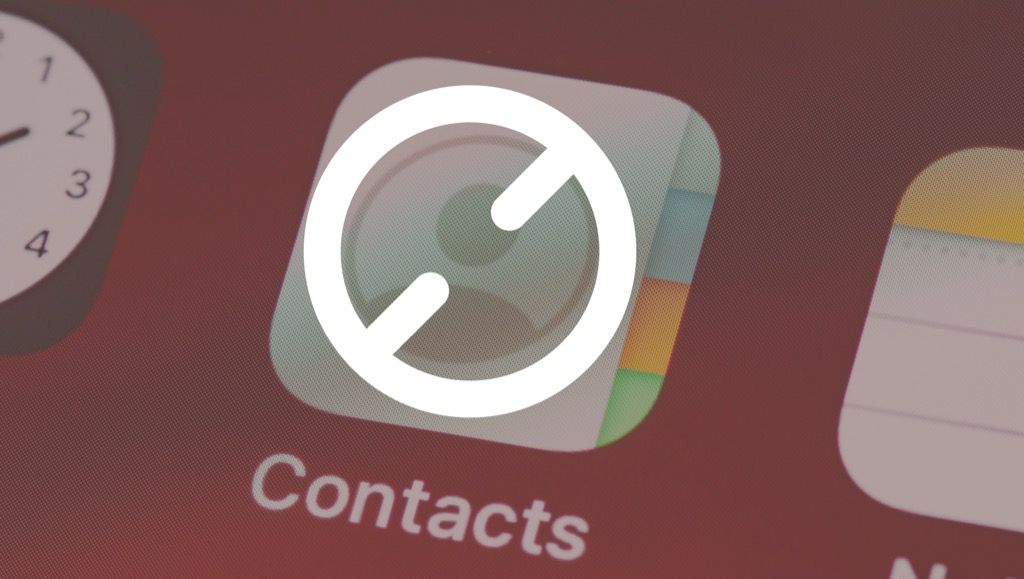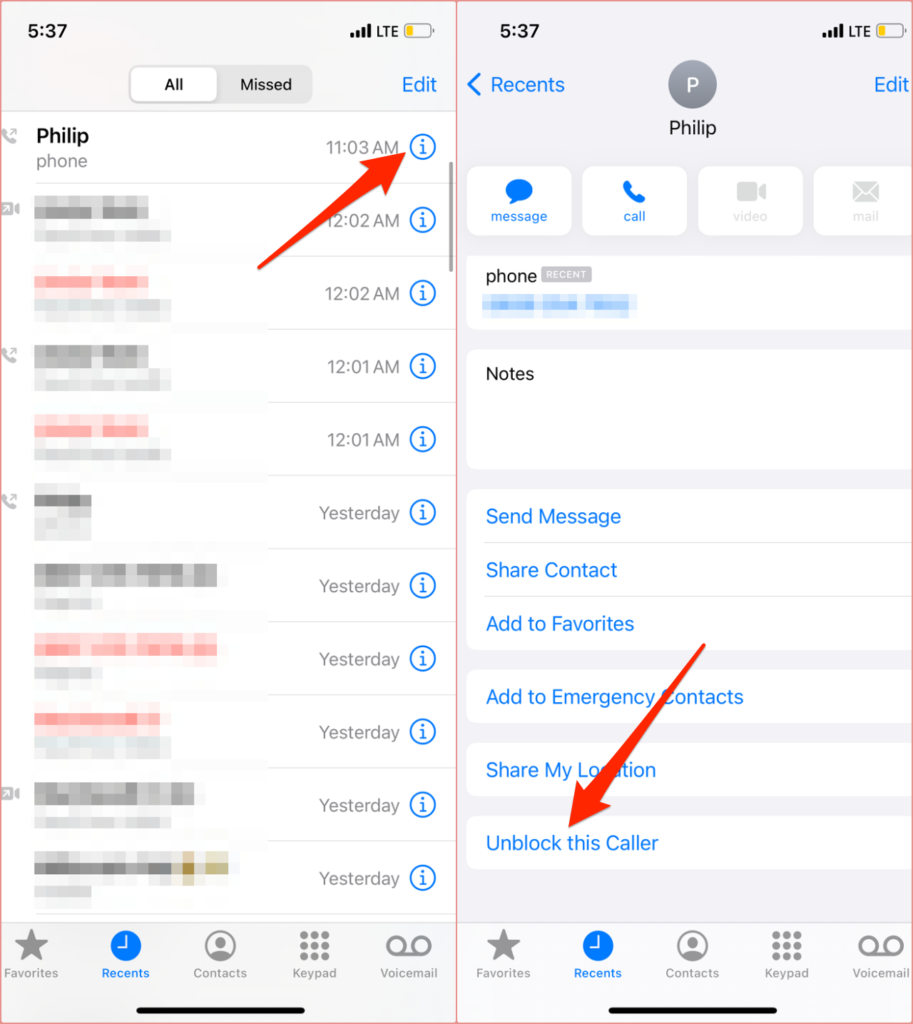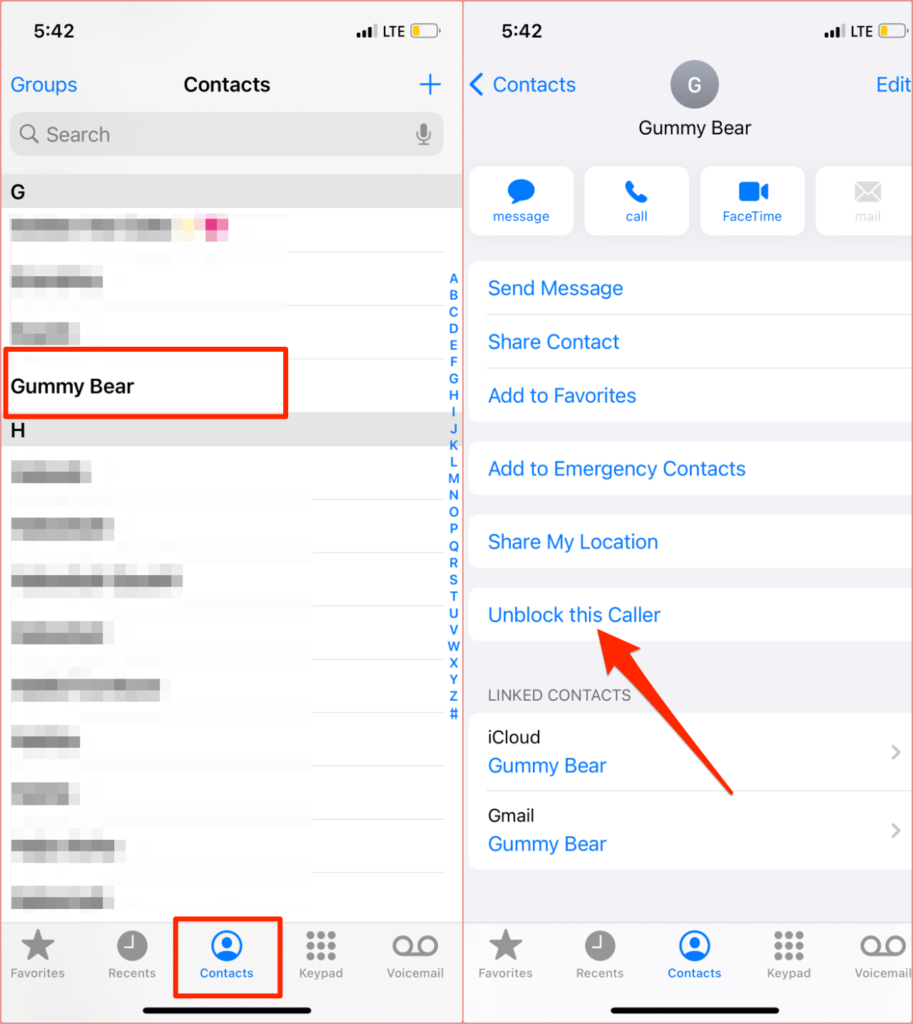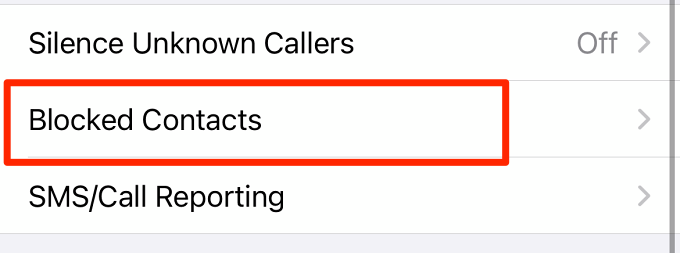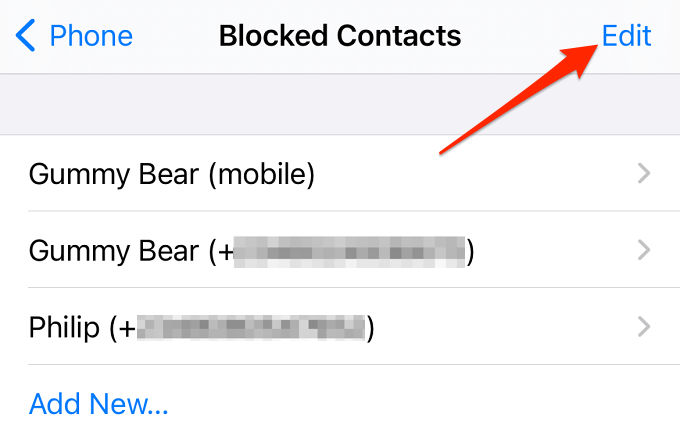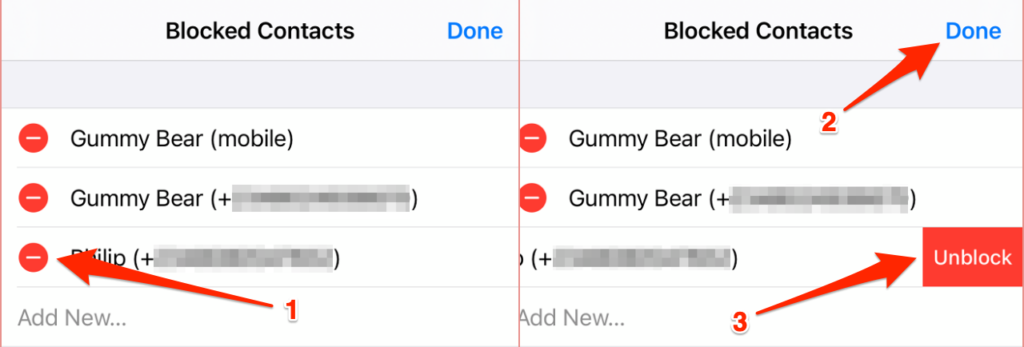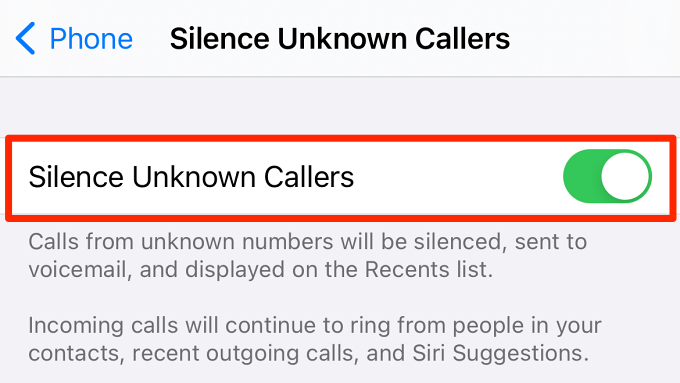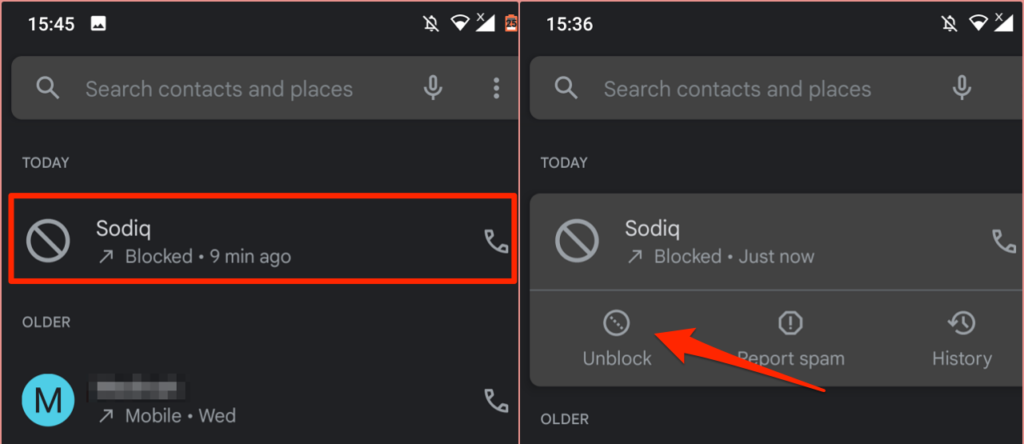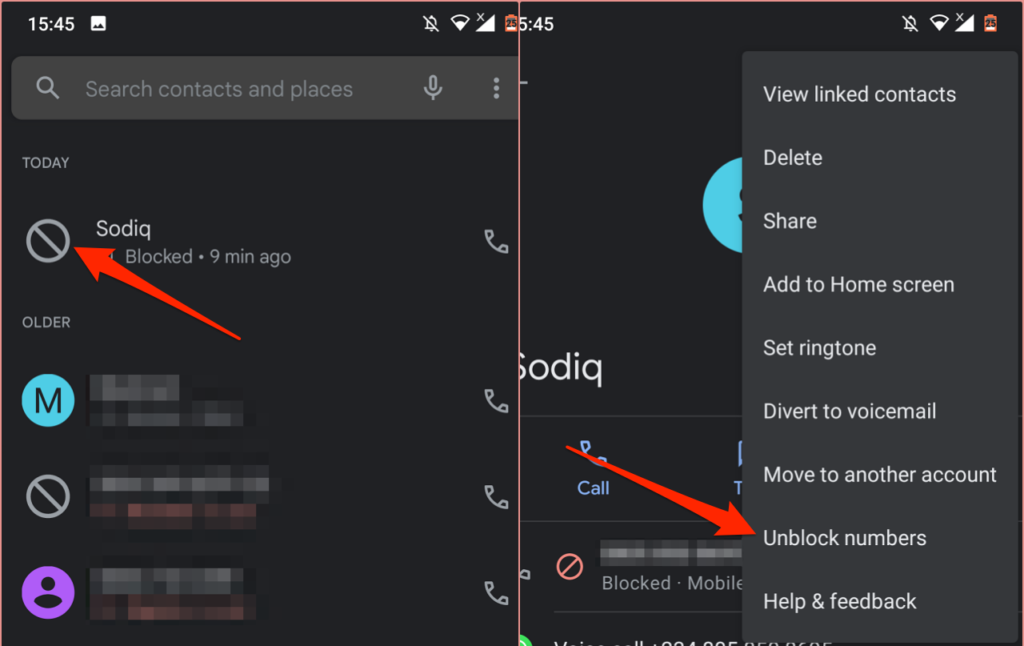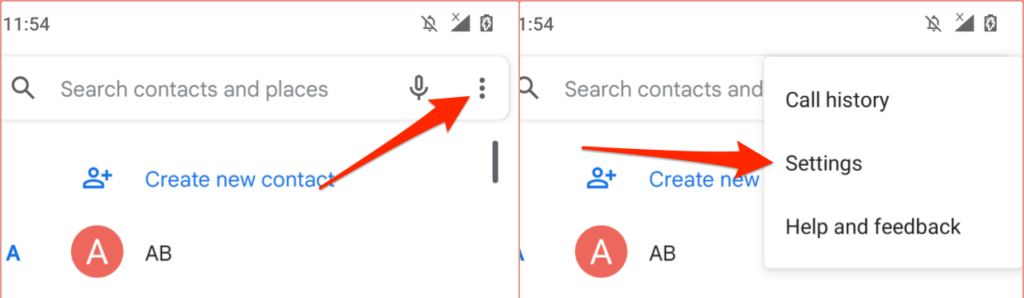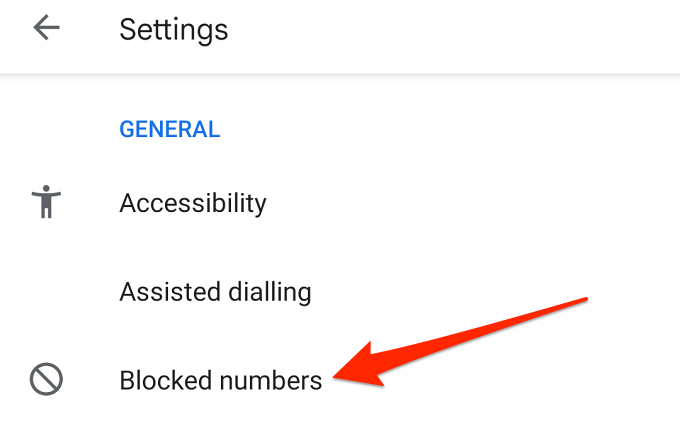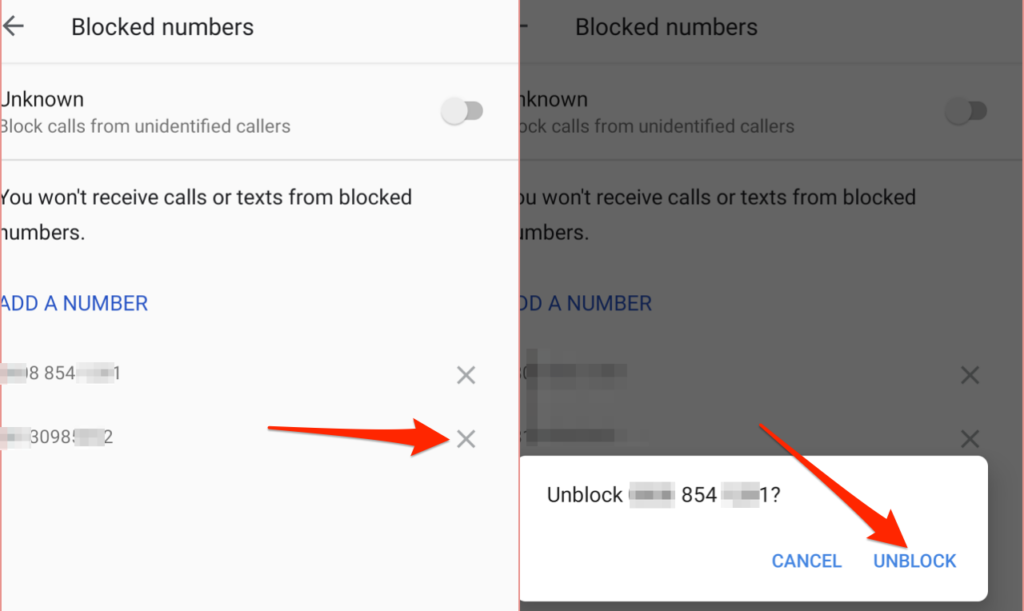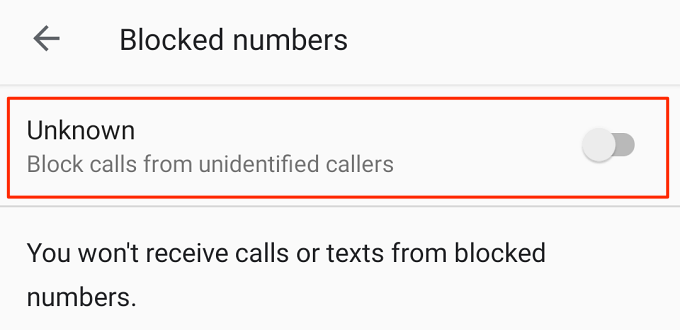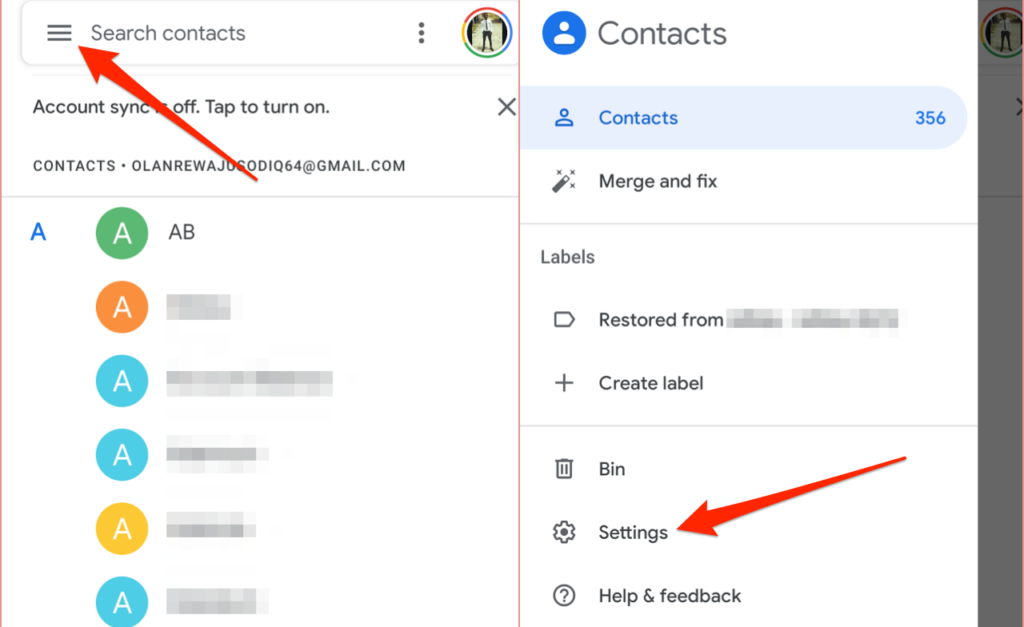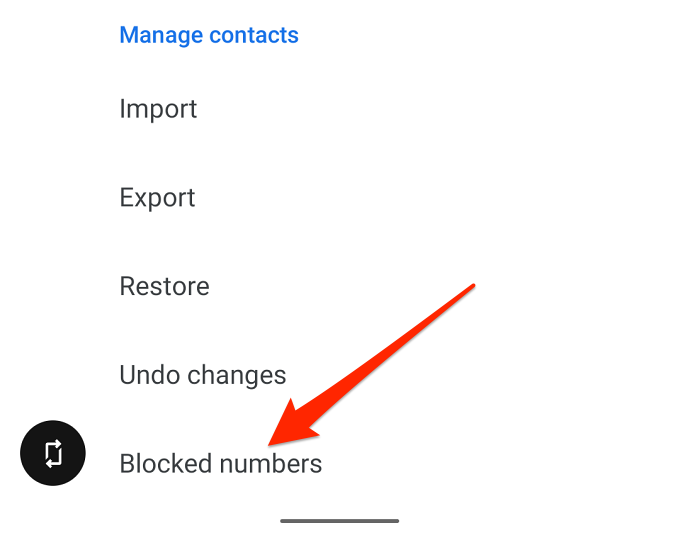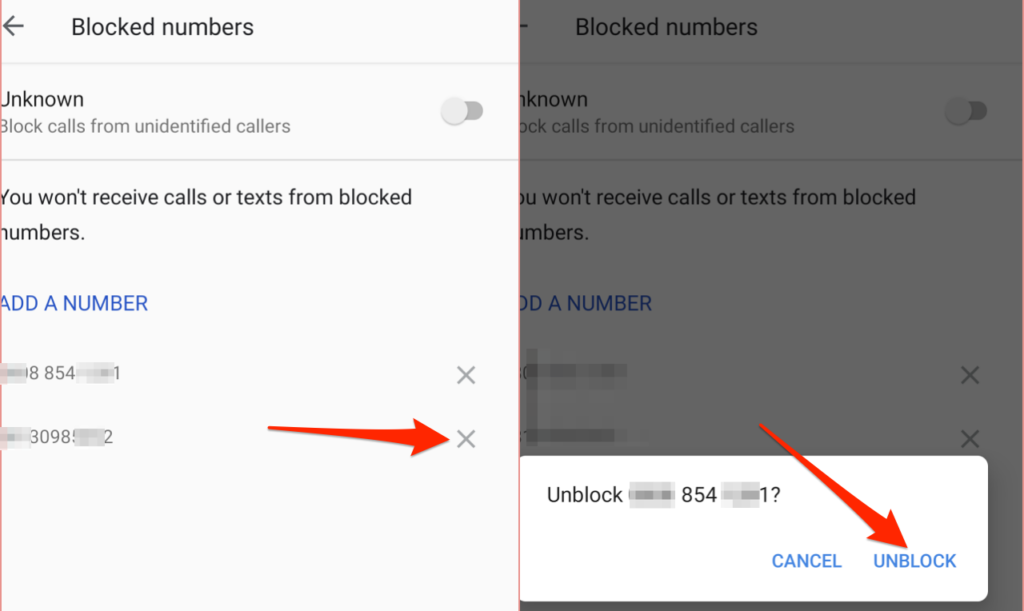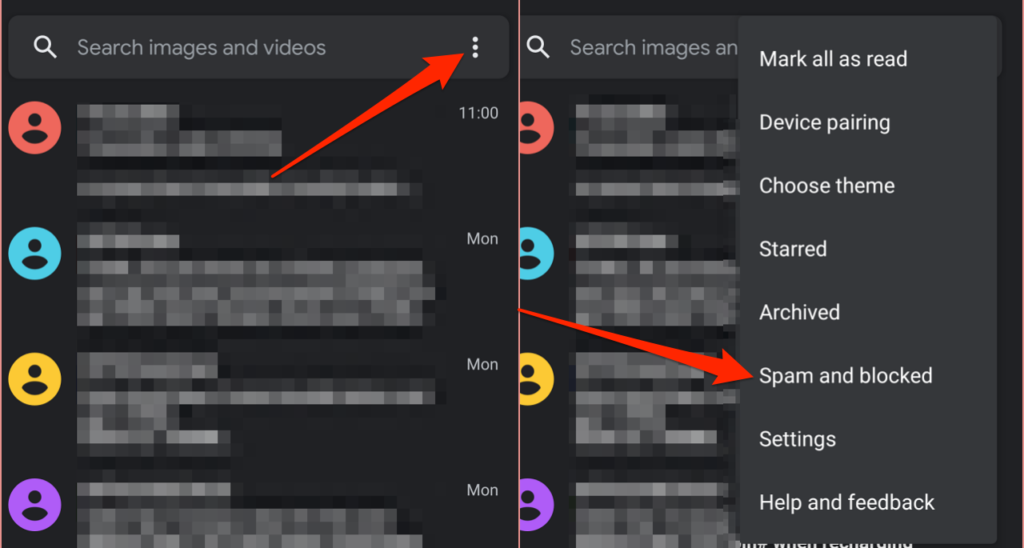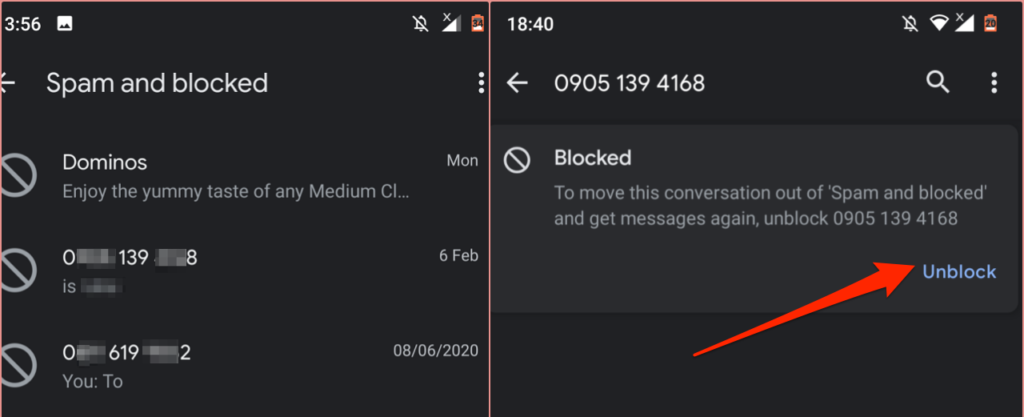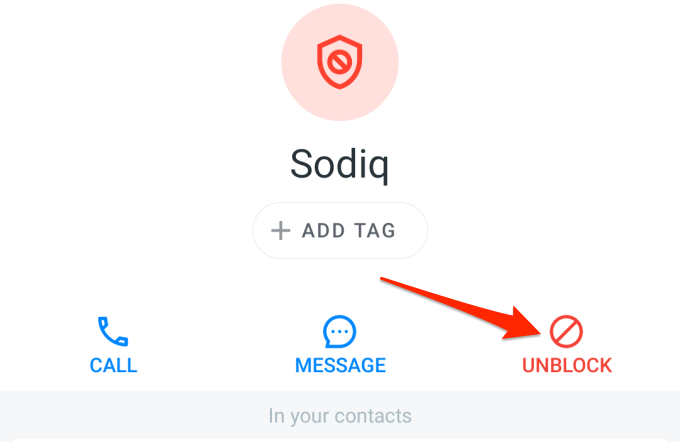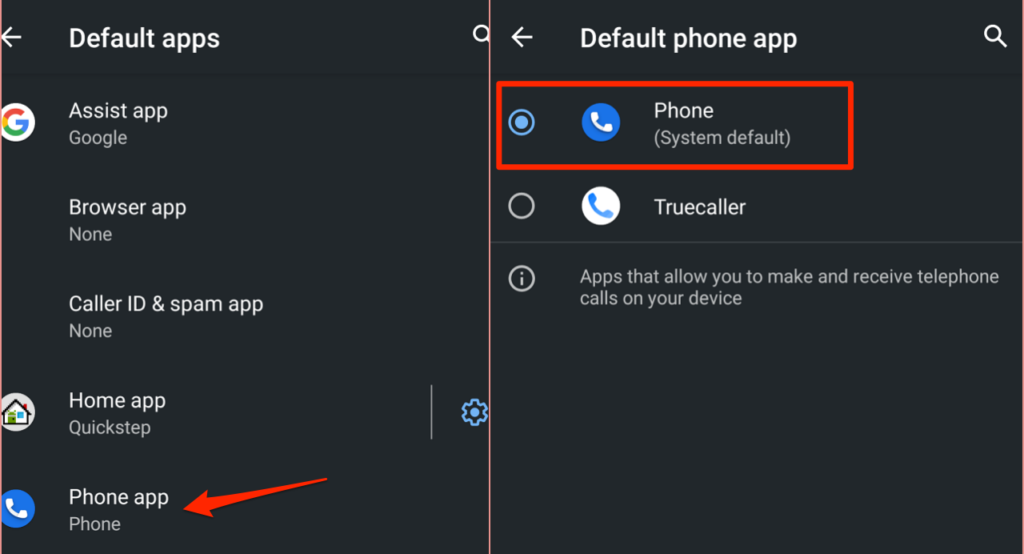iPhoneとAndroidで番号のブロックを解除する方法
場合によっては、テレマーケティング会社からの不要な通話をブロックする 、不明な番号、連絡先の特定の人が安心をもたらすことがあります。しかし、その過程で誤って友達をブロックした場合はどうなりますか?または、誰かのブロックを解除したいのに、それがどのように行われたか思い出せませんか?このチュートリアルでは、iOSおよびAndroidデバイスで番号のブロックを解除するプロセスについて説明します。
注:このチュートリアルの手順は、デバイスモデル(主にAndroidの場合)によって異なる場合があります。 )およびそのオペレーティングシステムのバージョン。 Android 10 OS(ストックUI付き)を実行しているNokiaスマートフォンとiOS14.7.1がインストールされているiPhoneを利用しました。カスタムAndroidUIを実行しているAndroidデバイス (Samsung、OnePlusなど)では、連絡先のブロックを解除するための手順が異なる場合があります。以下の方法のいずれもお使いのデバイスに当てはまらない場合は、製造元のWebサイトにアクセスして、明確な手順を確認してください。
<!-目次->
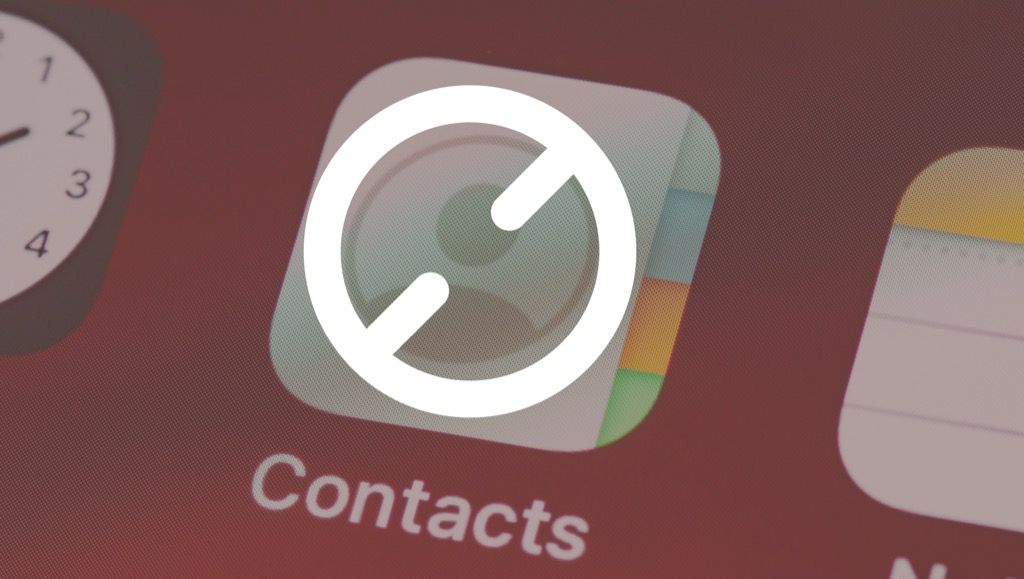
iPhoneで番号のブロックを解除する
ブロックした連絡先を覚えている場合は、電話アプリから簡単にブロックを解除できます。ただし、連絡先を思い出せない場合は、[電話の設定]メニューでブロックされている番号のリストを確認し、それに応じてブロックを解除してください。
このセクションでは、連絡先のブロックを解除するさまざまな方法を紹介します。 iPhoneとiPadで。
1。電話アプリから連絡先のブロックを解除する
電話アプリを起動し、ブロックを解除する番号の横にある情報アイコンをタップして、この発信者のブロックを解除するをタップします。
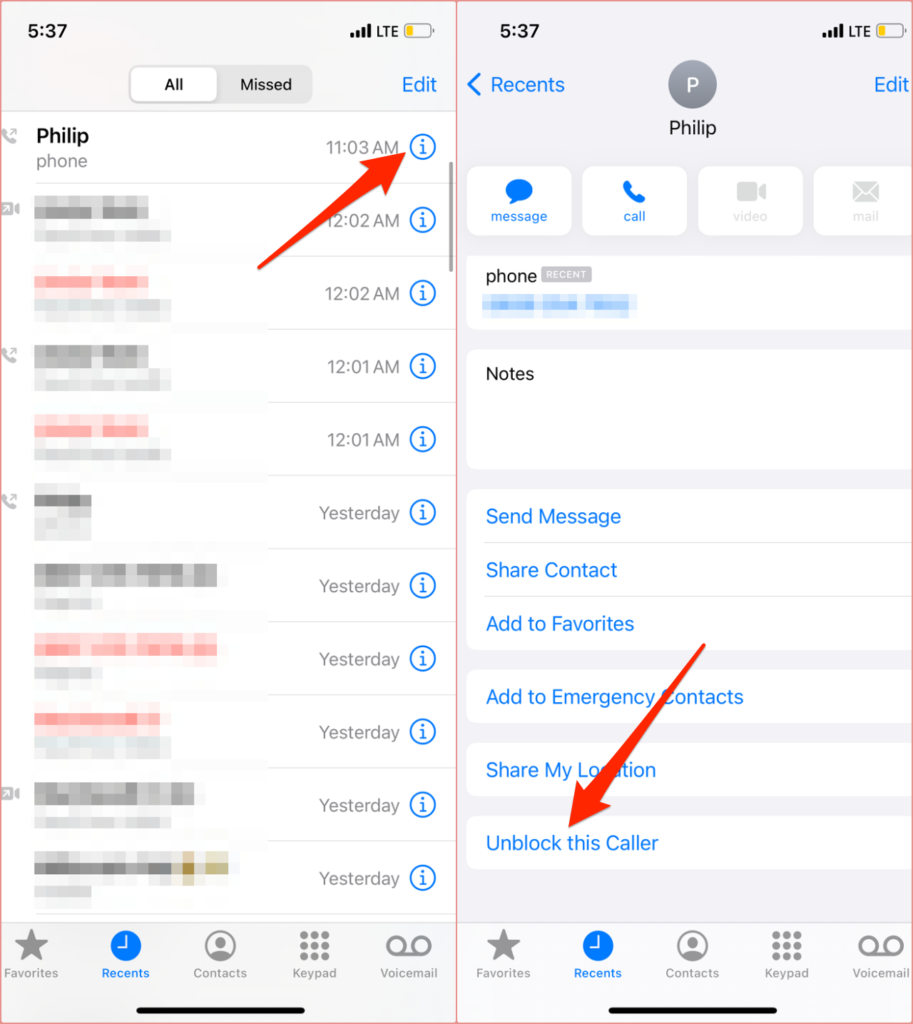
連絡先が[最近]セクションにない場合は、[連絡先]タブに移動し、ブロックを解除する連絡先を選択します(検索バーを使用して連絡先をすばやく見つけます)、この発信者のブロックを解除を選択します。
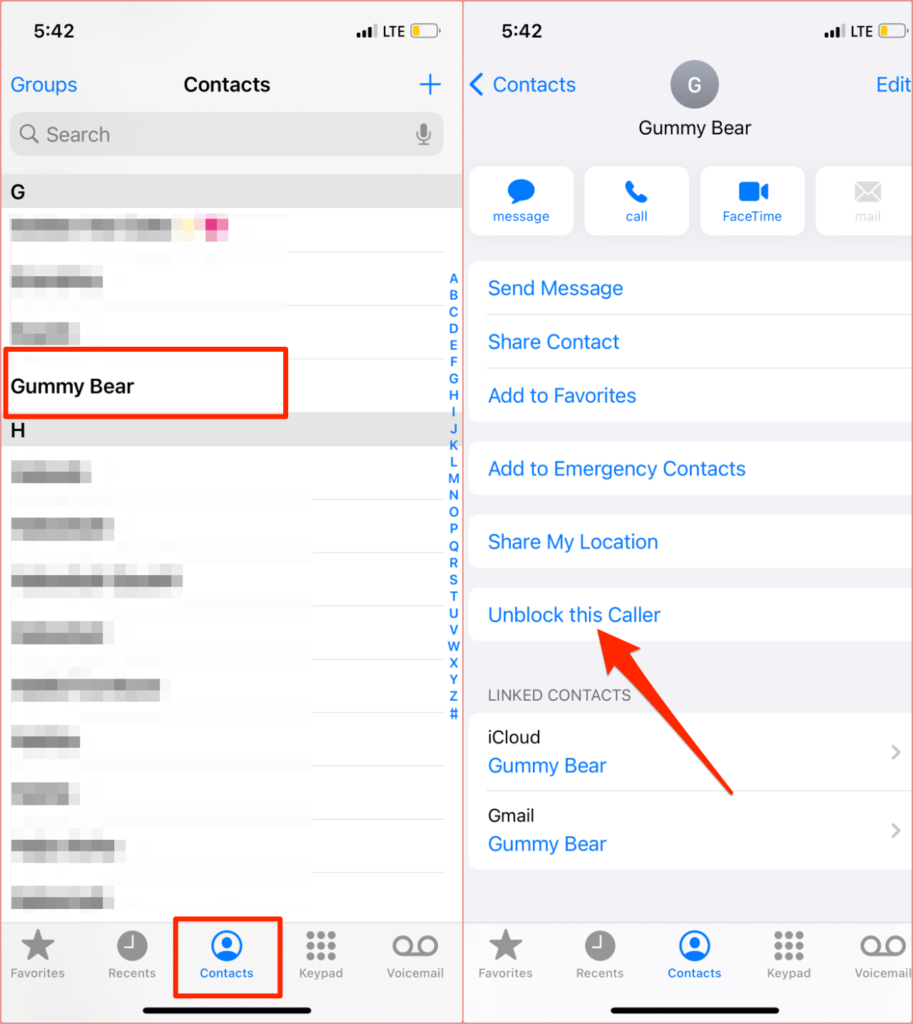
2。設定メニューから連絡先のブロックを解除する
これは、iPhoneでブロックされているすべての連絡先を大まかに表示する場合に従うのに最適な方法です。
設定アプリを開き、[電話]を選択して、[ブロックされた連絡先]を選択します。
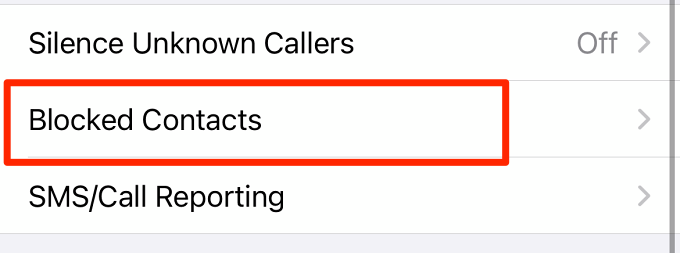
右上隅にある編集をタップします。
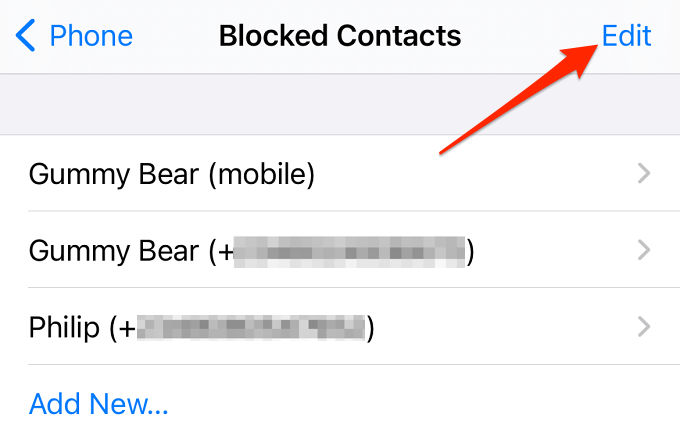
ブロックを解除する連絡先の左側にあるマイナスアイコンをタップして、ブロック解除を選択します。これにより、番号のブロックが解除され、ブロックされた連絡先のリストから削除されます。 完了をタップして変更を保存します。
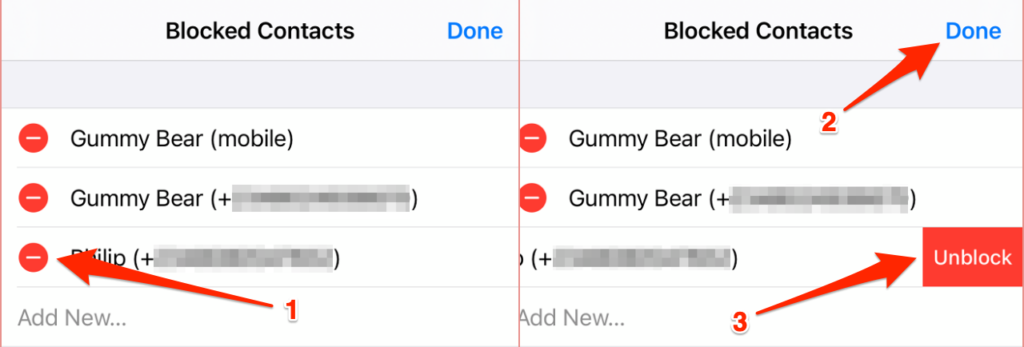
補遺:不明な発信者のミュートを解除する
iOSとiPadOSには、不明な番号や保存されていない番号からの通話を自動的にボイスメールに転送する機能が付属しています。これを「ソフトブロック」と考えてください。ブロックしていない番号からの電話を受けていない場合は、「不明な発信者を黙らせる」機能が有効になっている可能性があります。
設定>電話に移動します。強い>>不明な発信者を沈黙させるそして不明な発信者を沈黙させるをオフに切り替えます。
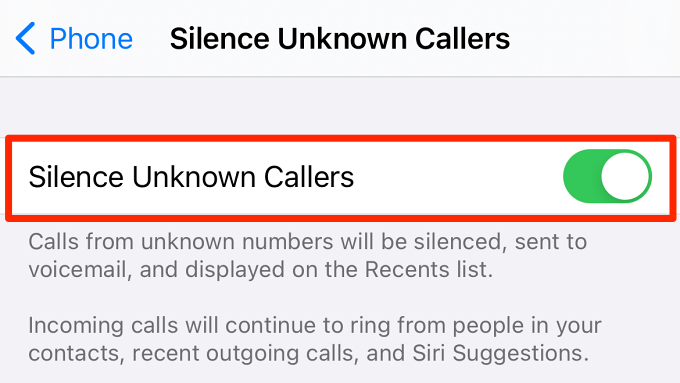
Androidで番号のブロックを解除する
Androidデバイスで番号をブロックしていて、アクションを元に戻したい場合は、さまざまな方法があります。
1。通話履歴から番号のブロックを解除する
電話の通話履歴でブロックされた番号または連絡先には、線が引かれた丸で囲まれた表示画像が表示されます。連絡先/番号のブロックを解除するには、それをタップし、ブロック解除アイコンを選択して、確認プロンプトでもう一度ブロック解除をタップします。
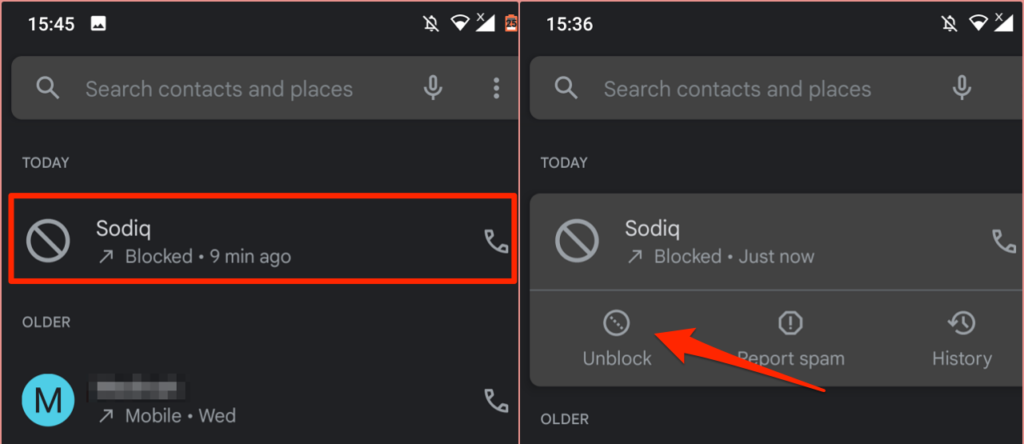
または、取り消し線付きの表示画像をタップし、3ドットメニューアイコンをタップして、番号のブロックを解除を選択します。>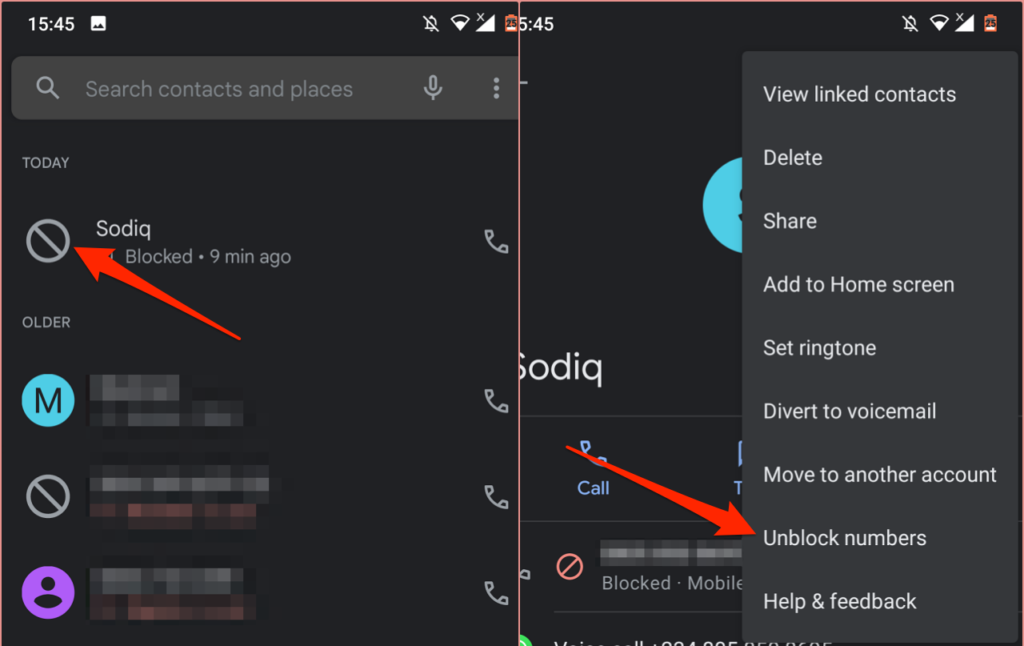
2。電話設定メニューから番号/連絡先のブロックを解除する
ブロックされた連絡先が通話履歴にない場合は、ダイヤラ設定メニューに移動して番号のブロックを解除します。
電話アプリを起動し、右上隅にある3ドットメニューアイコンをタップして、[設定]を選択します。
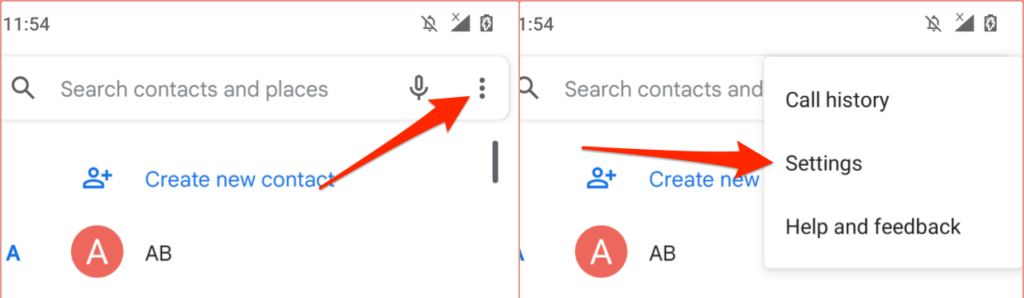
ブロックされた番号を選択します。
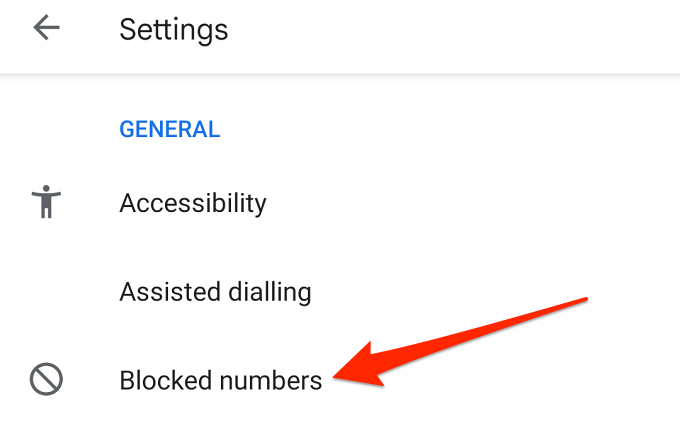
ブロックを解除する番号の横にあるxアイコンをタップし、プロンプトで[ブロック解除]を選択します。
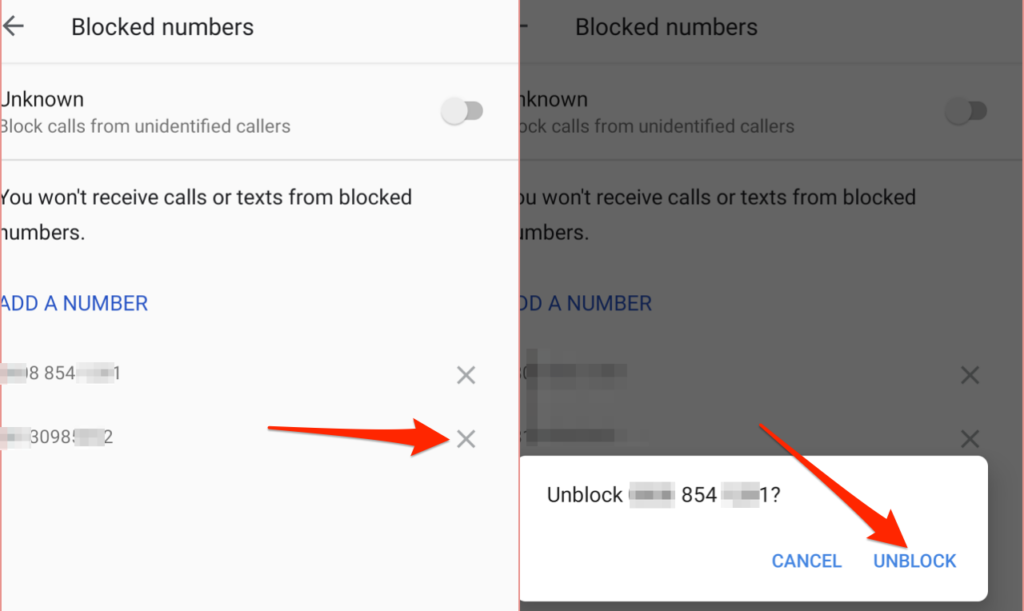
「身元不明の発信者からの通話をブロックする」オプションもオフに切り替える必要があります。これにより、連絡先リストにない番号からの通話のブロックが自動的に解除されます。
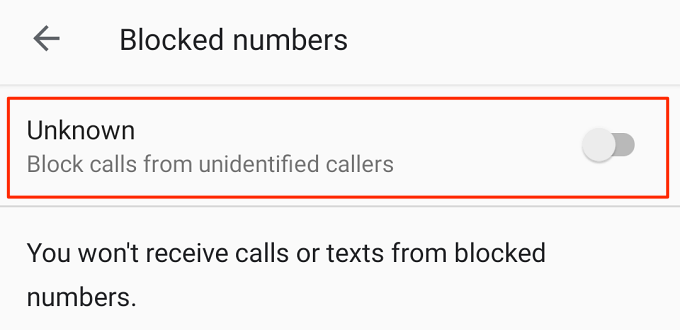
3。 Googleコンタクトアプリから番号/連絡先のブロックを解除する
Androidデバイスのネイティブダイヤラーアプリにブロックされた連絡先を表示するためのメニューがない場合は、連絡先アプリから番号のブロックを解除できます。
連絡先を起動し、左上隅にあるハンバーガーメニューアイコンをタップして、[設定]を選択します。
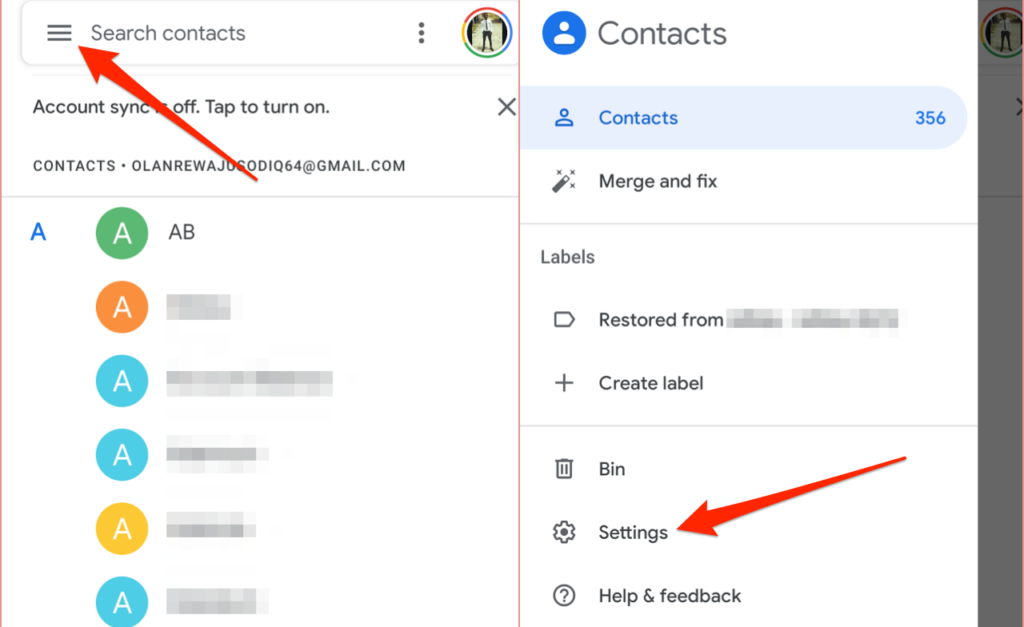
[連絡先の管理]セクションに移動し、ブロックされた番号を選択します。
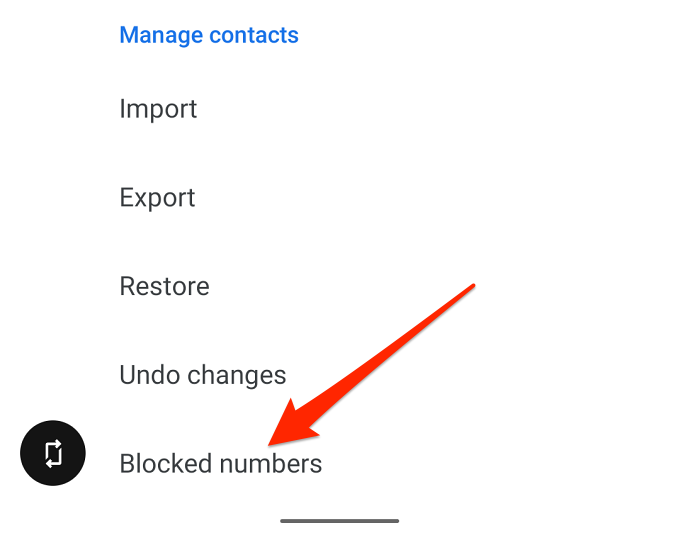
ブロックされた番号の横にあるxアイコンをタップし、プロンプトで[ブロック解除]を選択します。
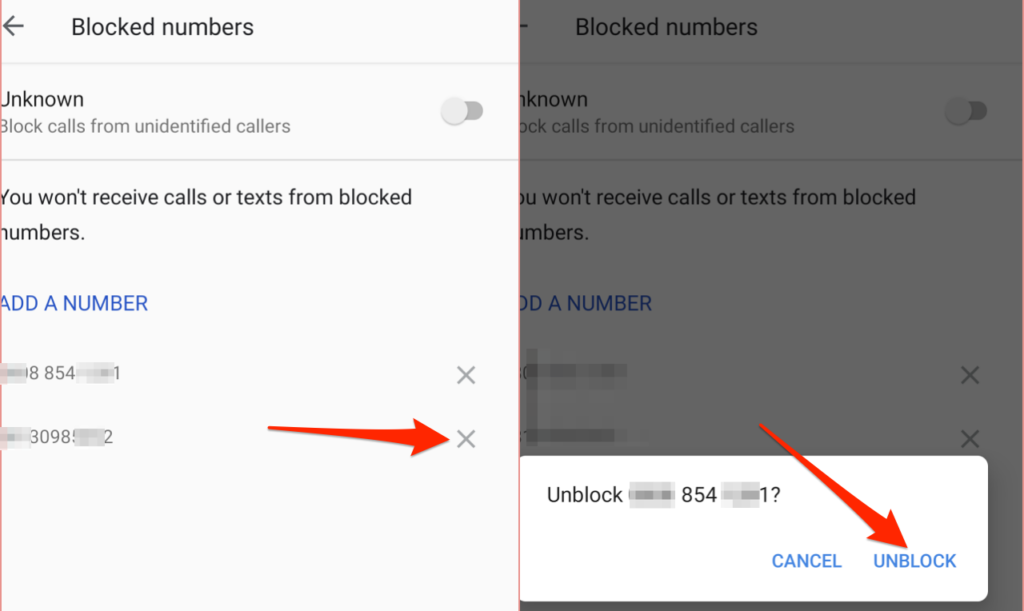
4。メッセージアプリから番号/連絡先のブロックを解除する
SMSまたはMMSをスパムとして報告すると、Androidはブロックされた連絡先のリストにその番号を追加します。 デフォルトのメッセージアプリ でブロックされた番号を確認する方法と、ブロックを解除する方法は次のとおりです。
メッセージアプリを開き、3ドットメニューアイコンをクリックし、スパムとブロックを選択します。
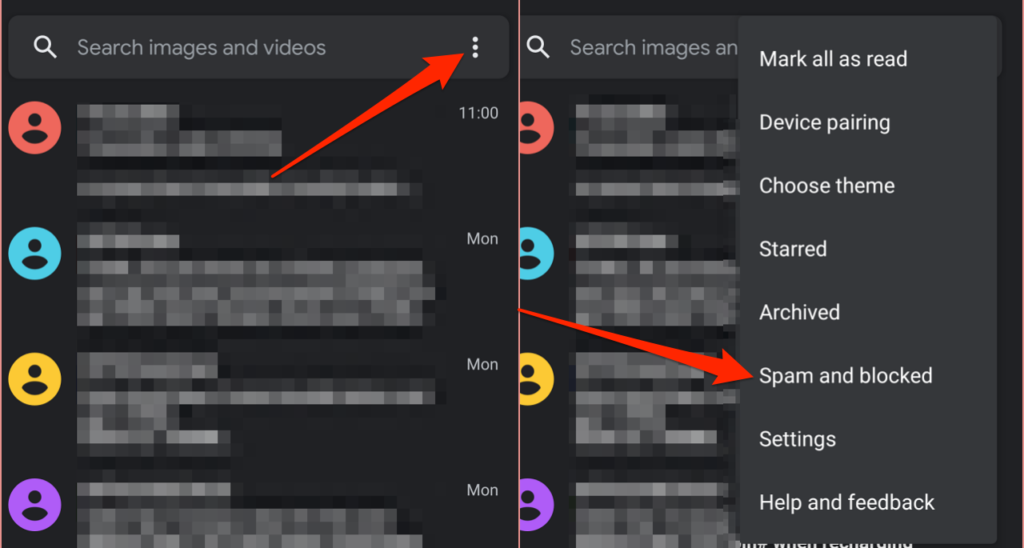
番号/連絡先から会話を選択しますブロックを解除して、次のページでブロック解除を選択します。
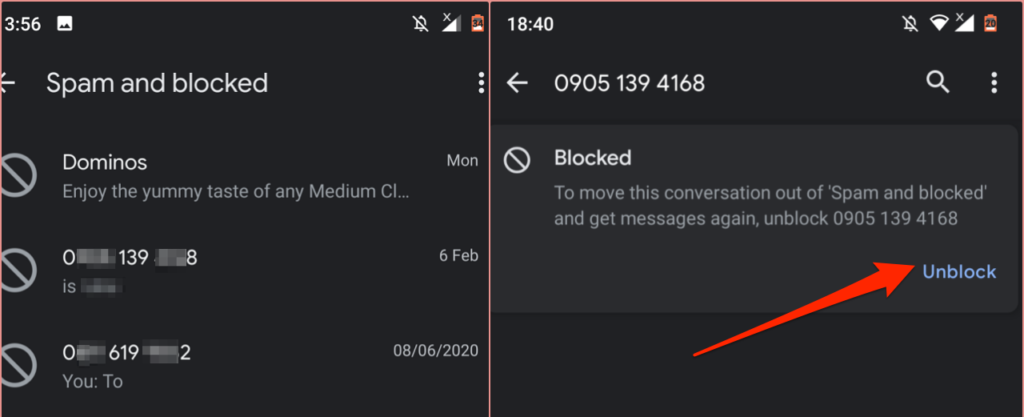
サードパーティのアプリを使用して連絡先のブロックを解除
サードパーティの発信者IDアプリ を介して連絡先をブロックした場合、その番号がデバイスのブロックされた連絡先のリストに含まれていなくても、その人からの電話やテキストを受信できない場合があります。アプリで連絡先の詳細を確認するか、アプリの設定メニューでブロックされている番号のリストを開いて、番号のブロックを解除します。
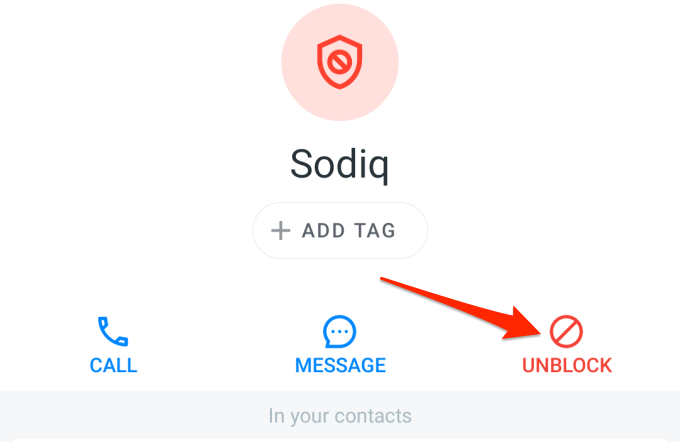
さらに良いことに、デバイスに付属のシステム電話アプリをデフォルトの電話アプリにします。
設定><に移動します。 strong>アプリと通知>デフォルトのアプリ>電話アプリを選択し、システムのデフォルトのAndroid電話アプリを選択します。
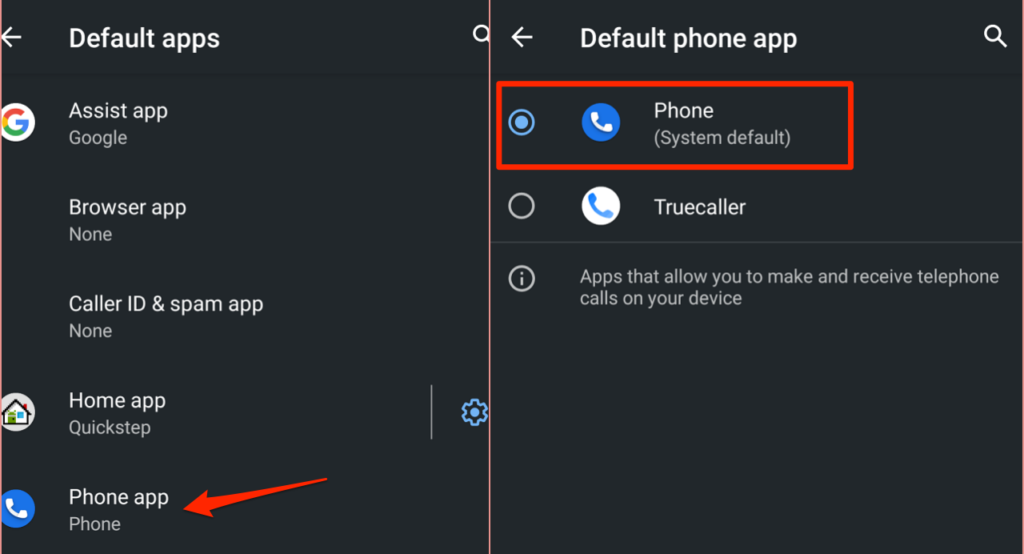
必要に応じて番号をブロックおよびブロック解除する
番号のブロックおよびブロック解除はデバイス固有のアクションであることを述べることが重要です。 SIMカード を別のデバイスに切り替えることは、番号のブロックを解除する簡単で間接的な方法です。
iPhoneまたはAndroidスマートフォンをリセットする を工場出荷時のデフォルトにすると、ブロックされた連絡先のリストがクリアされ、すべての番号のブロックが解除されます。これは極端ですが(ファイルと設定が失われるため)、連絡先のブロックを解除する有効な方法であり、教育目的で公開しています。
質問や推奨事項がある場合はお知らせください。
<!-AIコンテンツ終了1->
関連記事: